Masakiです。
今回は、ビジネス用のLINEとして使われているLINE公式アカウントの電話機能の使い方を解説していこうと思います。
これまでLINE公式アカウントでは電話機能は使えなかったんですね。
メッセージ機能だけのやりとりとなっていたところが、なんと電話機能の機能も追加されました。
このLINE公式アカウントで電話できるプログラムを「LINEコール」と呼ばれています。
このLINEコールを使うことによって、わざわざ電話番号交換せずにこのLINE公式アカウント上で顧客とやり取りすることができるようになりました。
このLINE公式アカウントのLINEコール機能を通じて通話を行う事で、よりパーソナルな関係を作ることで。あなたのビジネスの成約率アップや信頼アップに繋がるはずです。
スマホでのLINE公式アカウントの通話機能LINEコールの設定のやり方
今回はスマホ版とブラウザ版のどちらも解説していこうと思います。
まずはスマホ版から説明します。
まず最初にLINE公式アカウントのホーム画面の下の方に設定というボタンがあるはずですので、そちらを押してもらいます。
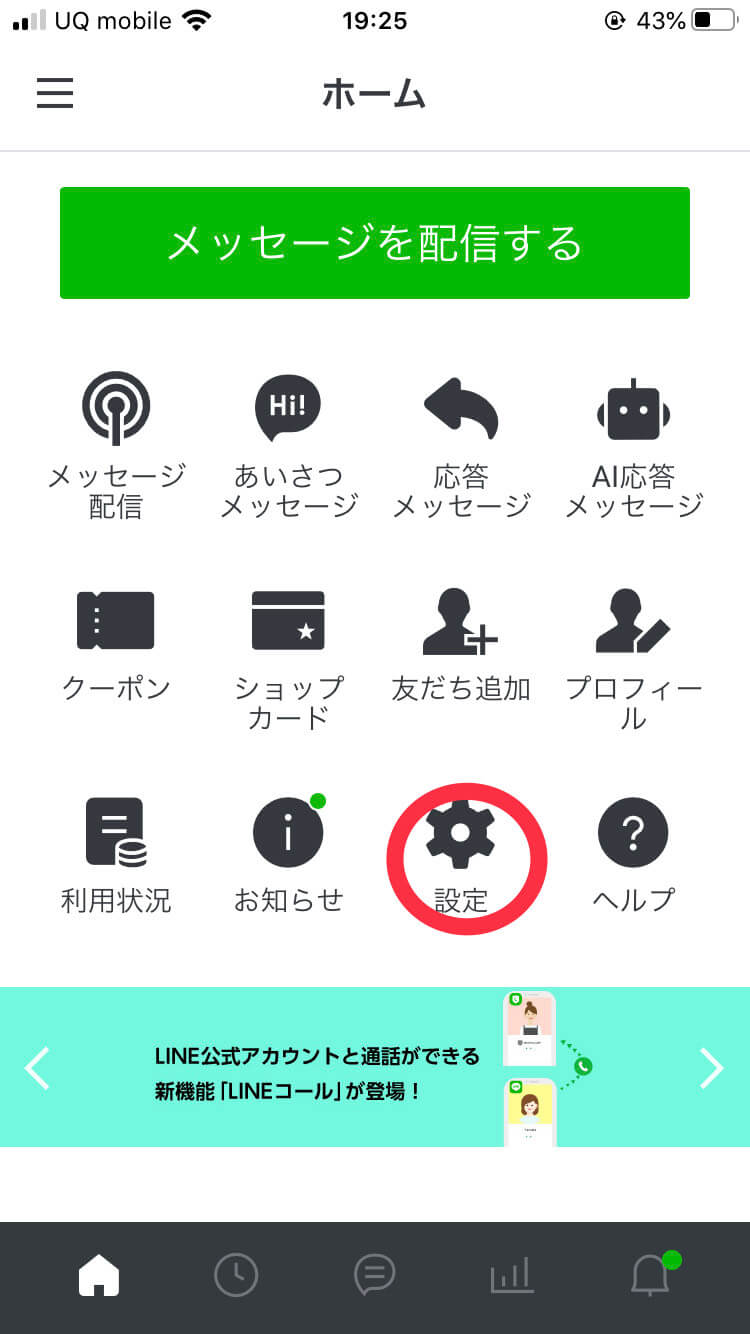
そうするとその設定の中に真ん中あたりに応答という項目があります。
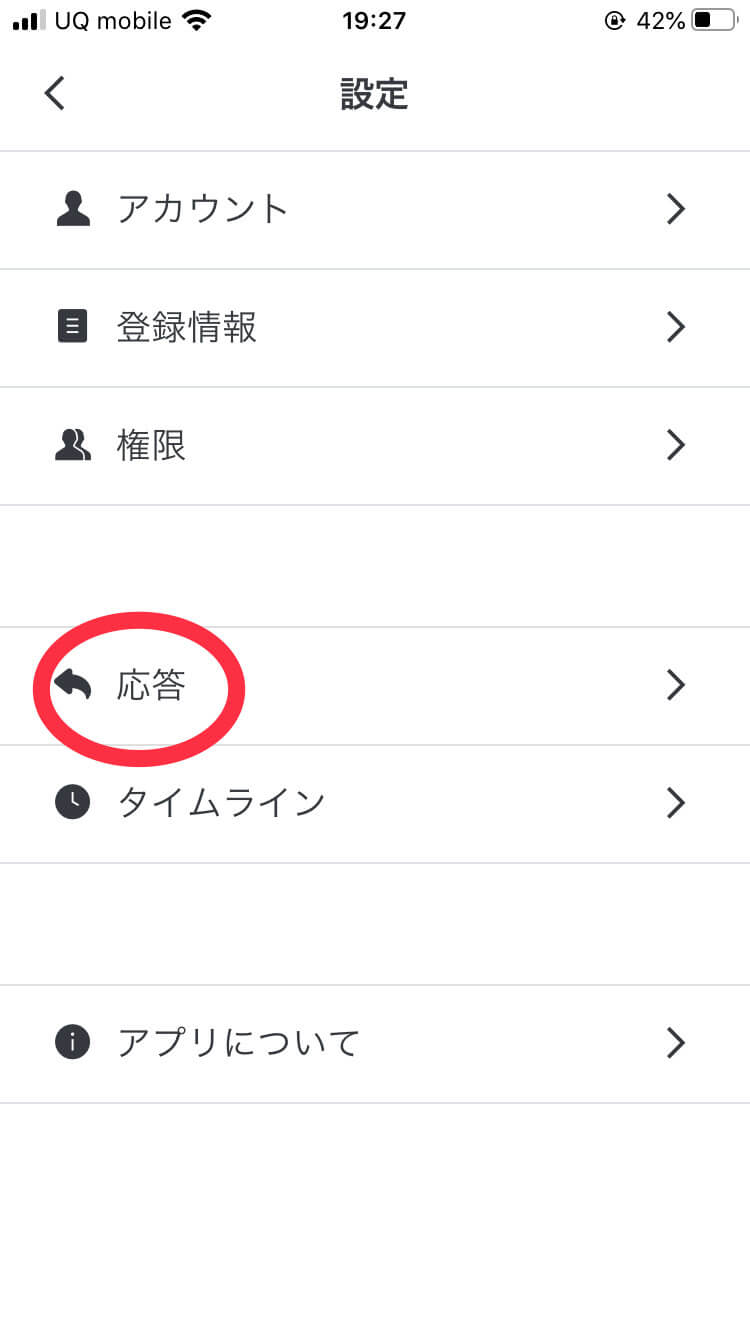
そしてこの応答モードっていうところがBotになってるものをチャットに変更してほしいんですね。
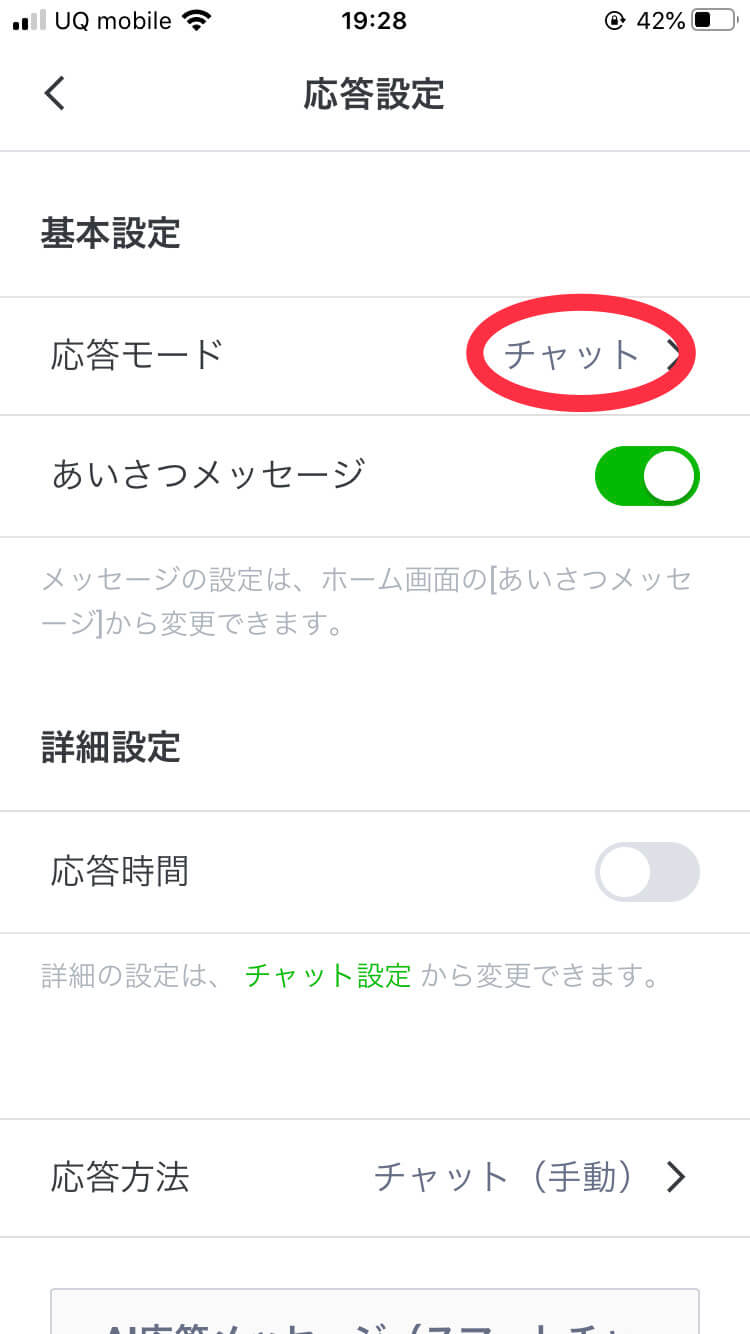
もし既にチャットになってる方はそのままでOKです。
ここまでできたら、もう一度ホーム画面に戻っていただいて真ん中のチャットの部分を押してもらうと顧客とのやり取り画面が出ると思うんですね。
その画面の右上に歯車のボタンがあると思うんですけどもこちらを押すと、チャット設定の中に電話という項目があります。
デフォルトの状態ではこの基本設定の音声通話の部分が利用しない状態になっています。
こちらをこのように緑の状態にしてもらうとOKです。
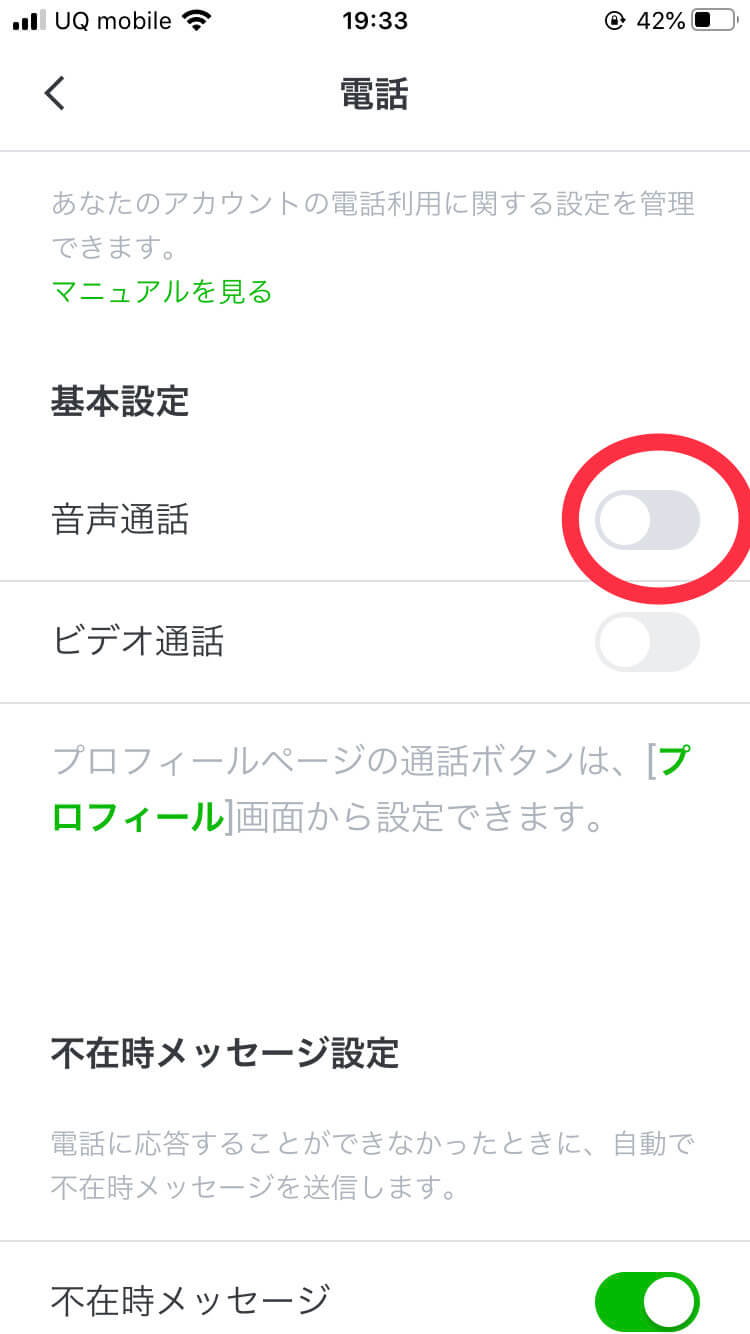
音声通話を使うという形になります。
また、ビデオ通話も使いたいという方はこの下にもチェックを入れてもらってこのような感じにします。
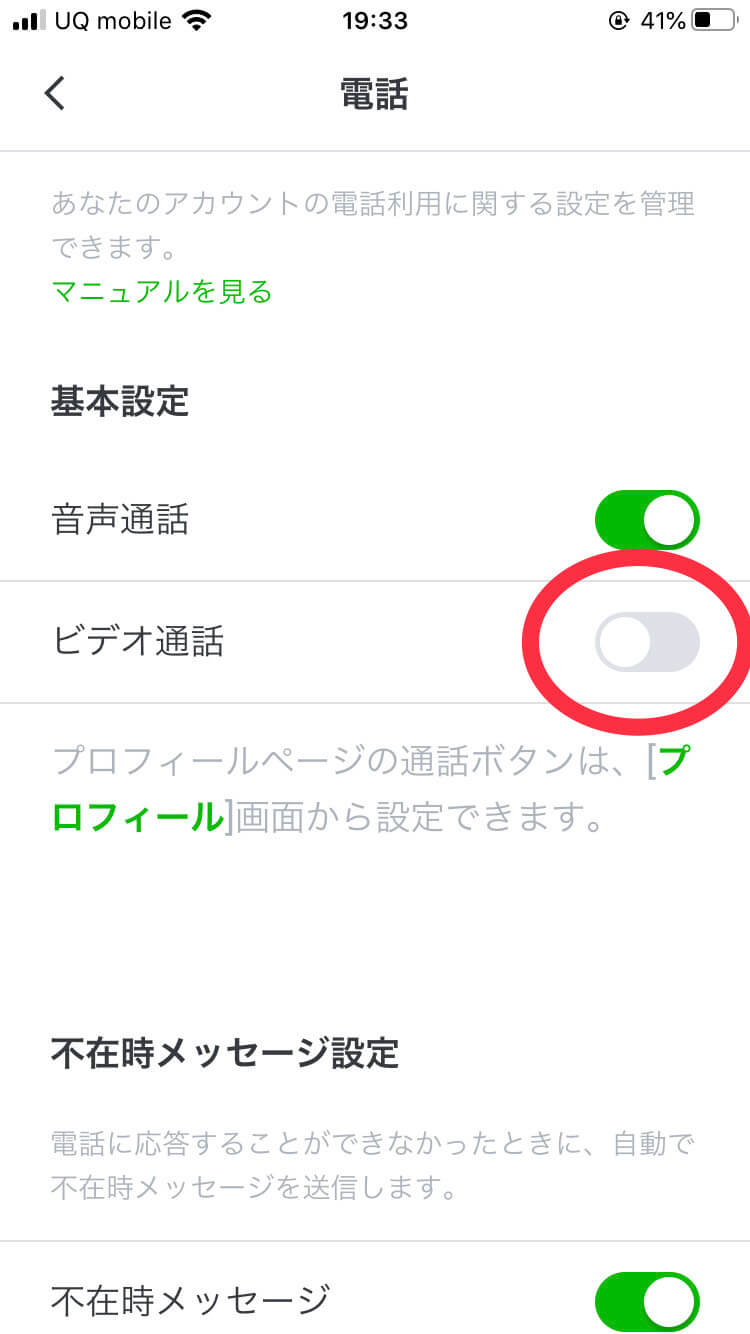
そして、顧客とのやり取りの画面に戻っていただいてトークの中に入ってきます。
そうすると、左下のほうに「+」の文字が出てると思います。
その中に通話リクエストという項目があります。こちらを押して通話リクエスト送信というボタンを押してもらいます。
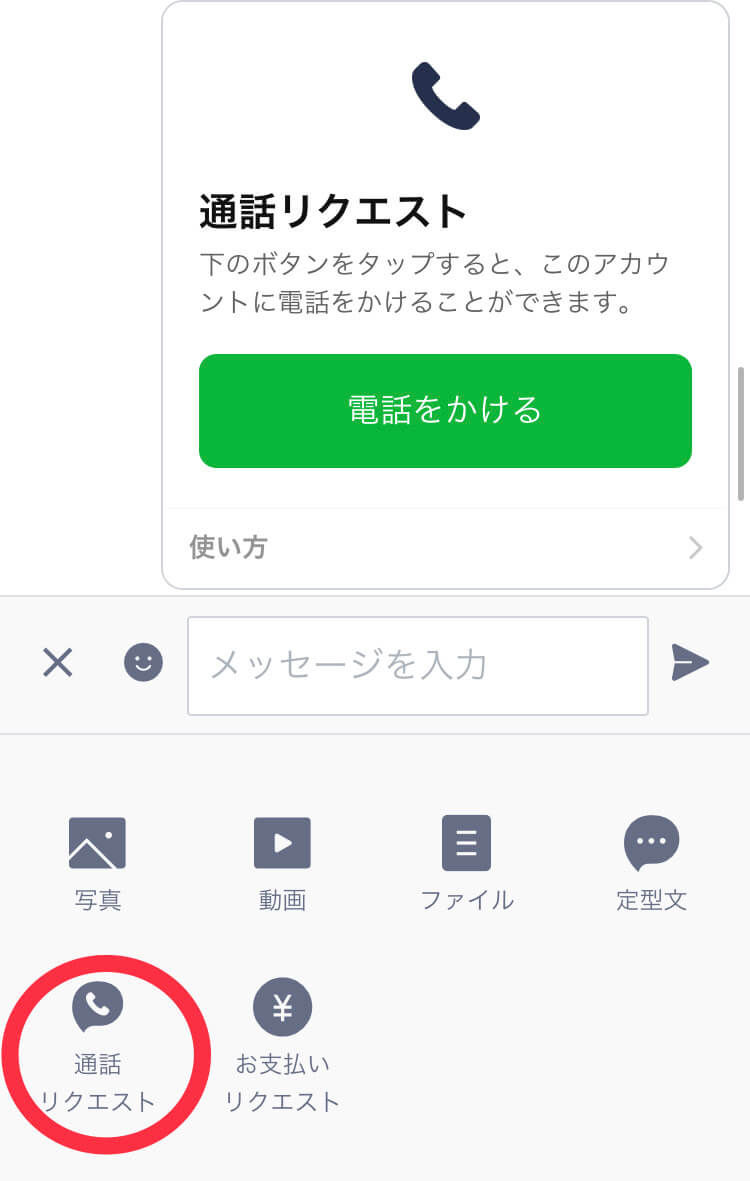
この通話リクエストを送って相手から通話リクエストをタップしてもらうとLINE公式アカウントにてLINEトークを使うことができるようになります。
リクエストをこちらから送信して相手から承認をもらう事ができれば、電話をかけることができるようになります。
もし、この機能を使って顧客と通話したい方は、通話リクエストを試してみてください。
パソコン(PCブラウザ)でのLINE公式アカウントの通話機能LINEコールの設定のやり方
次にLINE公式アカウントのパソコン(PCブラウザ)のLINEコールの設定法も解説していきます。
パソコン(PCブラウザ)のLINE公式アカウントのアクセス先が分からない場合はこちらの記事を参考に。
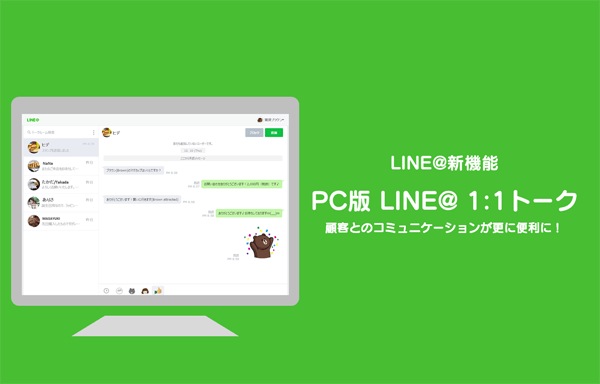
ここでは、簡単に説明していきます。
LINE公式アカウントにログイン
↓
項目内のチャットを選択
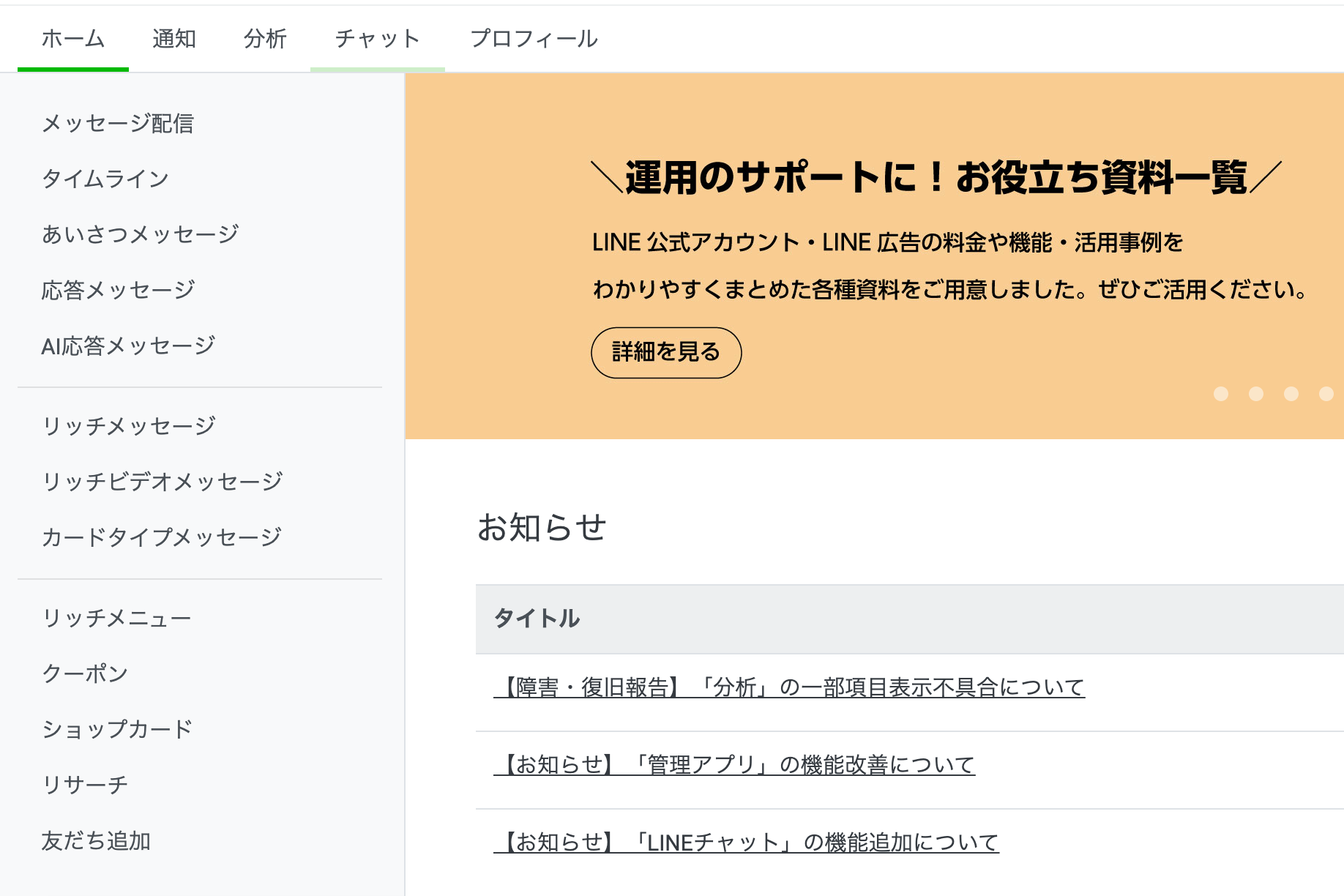 ↓
↓
チャット項目内の電話を確認
↓
基本設定の音声通話を「利用する」に設定
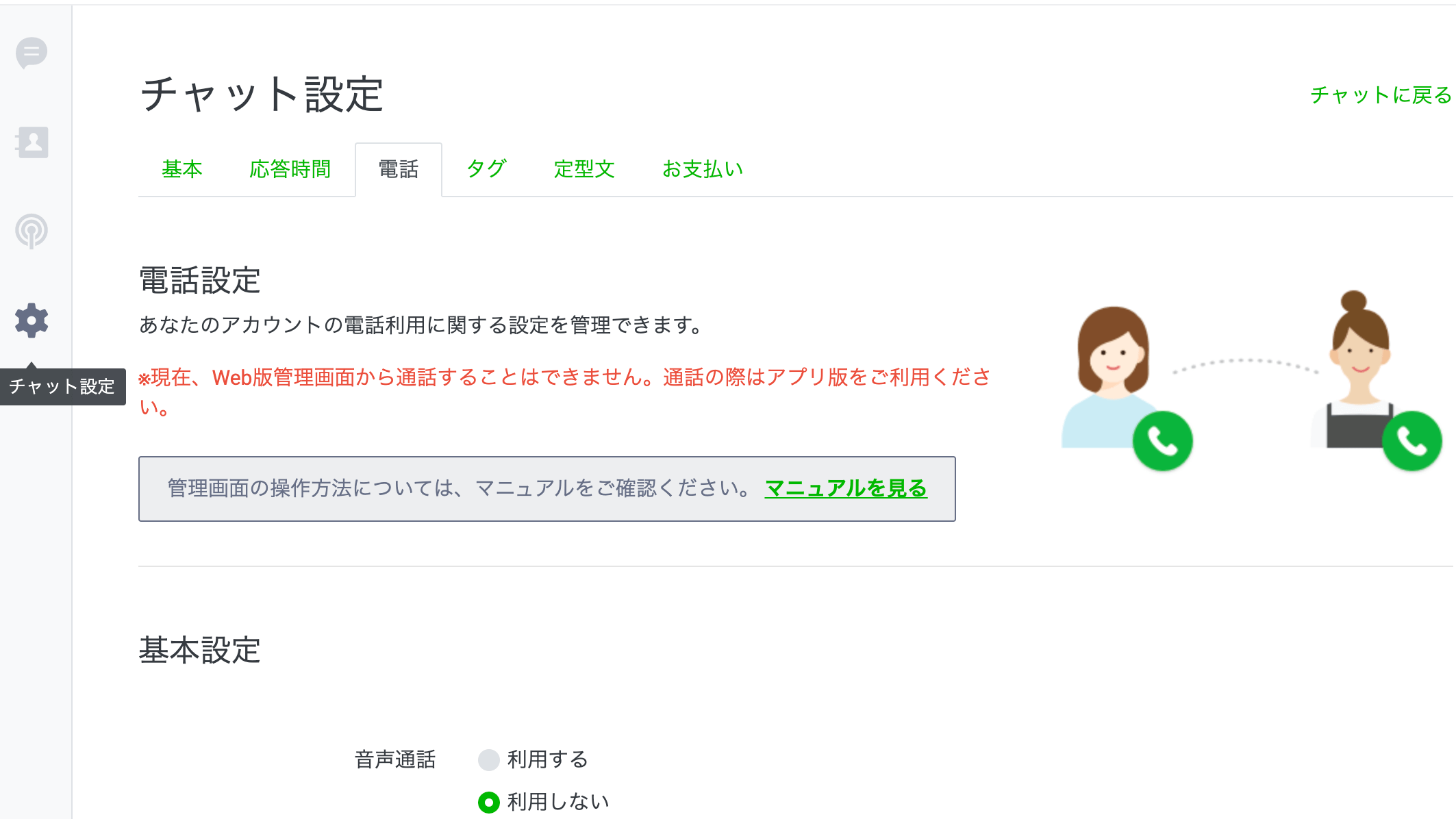
※ブラウザ版の方はあくまで設定ができるだけで基本的にはブラウザ上でLINEコールの機能を使う事ができません。
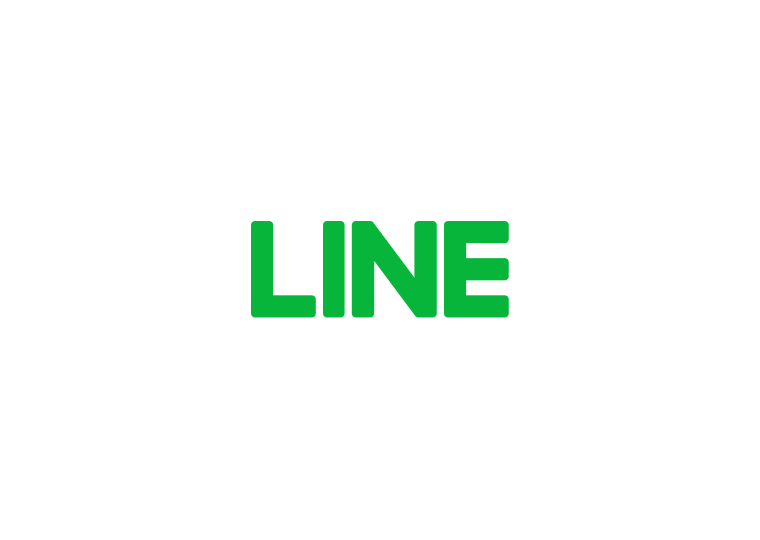
このブログだけでは話せない
インターネットビジネスで稼ぐための
ノウハウや思考、プライベート情報など
メルマガやLINE公式アカウントで配信中。
まだの場合はメルマガは
こちらからご登録下さい。

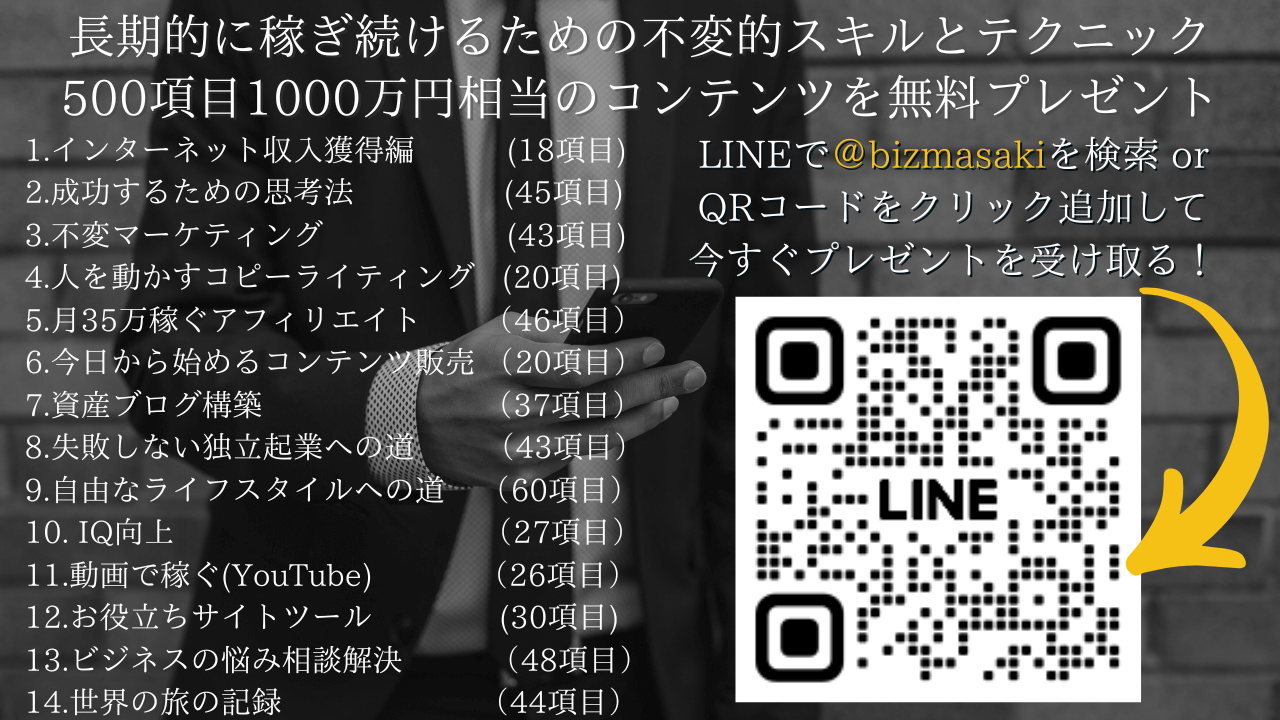





コメント